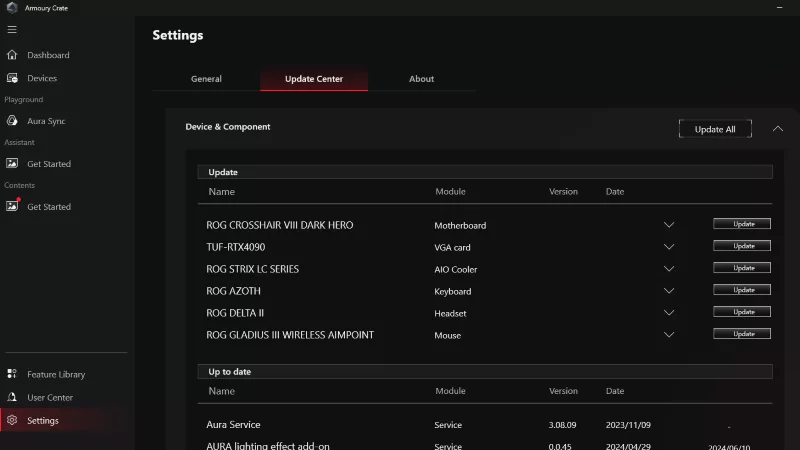게이밍 노트북 선택 방법: 2025년 최고의 구매 가이드
게이밍 노트북을 새로 구매하기로 결심하셨나요? 현재 사용 중인 노트북으로는 최신 게임을 따라잡을 수 없거나, PC 게이밍이라는 멋진 세상에 막 입문하신 분일 수도 있겠지요. 어떤 이유든 ROG가 여러분의 선택 범위를 좁히는 데 도움을 드리겠습니다. 게이밍 노트북은 광활한 게임 세계에서 여러분의 주요 도구가 될 것이므로, 게이밍 노트북을 선택하는 방법을 잘 아는 것이 매우 중요합니다. 자신의 환경에 딱 맞는 노트북을 선택하기 위한 몇 가지 주요 고려 사항을 소개합니다.
게이밍 노트북 선택 방법: 폼 팩터와 휴대성

자신에게 휴대성은 어느 정도나 중요한지 판단해보세요. 2.8kg의 ROG Strix SCAR 16과 2.5kg의 ROG Strix G16의 무게는 거의 비슷해 보일 수 있지만, 하루 종일 백팩에 넣어 들고 다닌다면 1g의 차이도 중요합니다. 서 있는 시간이 적거나 노트북이 책상 위에 올려져 있는 시간이 더 많다면 휴대성은 크게 중요하지 않을 것입니다. 더 큰 노트북이 더 나은 성능(또는 더 저렴한 가격)을 제공할 수도 있습니다.
또 다른 폼 팩터 고려 사항이 있습니다. 외부 디스플레이를 사용할 예정인가요? ROG Nebula Display는 훌륭하지만, Strix SCAR 16은 더 큰 Strix SCAR 18만큼 넓은 화면을 제공하지는 못합니다. 노트북의 기본 디스플레이만 사용할 계획이라면 모든 애플리케이션을 작은 패널에서 열어도 괜찮을지, 아니면 더 큰 패널이 탑재된 노트북을 선택해야 할지 고려해 보세요. 보조 모니터나 휴대용 디스플레이를 사용하는 경우라면 소형 폼 팩터라도 상관 없기 때문에 14인치 Zephyrus G14가 휴대용 게이밍 노트북의 동반자로서 손색이 없을 것입니다.
배터리 수명은 어느 정도나 원하십니까? 대부분의 시간을 게임에 사용하고, 가끔씩만 이동 중에 노트북을 사용하는 분이라면 배터리 수명이나 휴대성보다는 높은 성능과 대형 화면을 갖춘 노트북이 가장 적합할 것입니다. 이 경우, ROG Strix 노트북이 최고의 선택이 될 수 있습니다. 반면에, 휴대성이 뛰어나면서도 여행에도 함께할 수 있는 게이밍 노트북을 찾는다면 ROG Flow와 ROG Zephyrus 노트북을 선택하세요. 어디든 휴대할 수 있는 얇고 가벼운 디자인으로 뛰어난 게이밍 경험을 제공하며, 전원 콘센트 없이도 장시간 사용할 수 있도록 최적화되어 있습니다.
게이밍 노트북을 선택할 때에는 업그레이드가 가능한지 여부를 파악하는 것도 중요합니다. Intel 기반 2025 Strix SCAR과 Strix G는 연장 없이 오픈할 수 있는 하판 디자인이 적용되어 손쉽게 업그레이드할 수 있습니다. 하판을 오픈한 후 SSD, RAM, 팬을 간편하게 교체할 수 있습니다. 향후 업그레이드가 부담스럽지 않다면, 메모리가 납땜 처리된 소형 노트북도 공간과 무게를 절약하면서 충분한 활용 가치를 발휘합니다.
마지막으로, 사소한 부분까지 신경 쓰는 것이 좋습니다. 항상 매력적인 기능은 아니지만 키보드와 트랙패드는 노트북의 사용성을 좌우할 수 있으므로 이 부분도 고려해 보세요. 저렴한 노트북 중에는 트랙패드가 부정확하며 키보드도 불안정한 경우가 많지만, 모든 ROG 노트북에는 부드럽고 정확한 트래킹 기능을 갖춘 넓은 트랙패드가 탑재되어 있습니다.
ROG의 모든 키보드는 깊은 키감과 견고한 촉감을 자랑하며, 단색부터 4존 또는 키별 RGB까지 다양한 백라이트를 제공합니다. Strix SCAR 18과 같은 대형 모델은 넓은 트랙패드, 숫자 키패드, 그리고 다양한 키보드 기능을 위한 충분한 공간을 제공합니다. Strix G16과 같은 다른 모델도 트랙패드에 터치 기반 숫자 키패드가 내장되어 있어 공간 절약과 사용 편의성이 완벽하게 조화를 이룹니다.
초슬림 및 초경량 노트북: ROG Zephyrus G14, ROG Flow Z13
강력한 성능을 갖춘 몰입형 디스플레이: ROG Strix SCAR 16과 ROG Strix SCAR 18
성능과 휴대성의 조화: ROG Zephyrus G16
게이밍 노트북 디스플레이 선택 방법: 주사율과 해상도

노트북 화면에서 고려해야 할 것은 크기만이 아닙니다. 주사율과 해상도는 게이밍 디스플레이의 핵심 요소이며, 원하는 기능에 따라 하드웨어를 최대한 활용하는 데 필요한 시스템 성능을 좌우할 수 있습니다. 따라서 주사율과 해상도를 기반으로 디스플레이 옵션을 좁히는 것이 좋습니다.
주사율은 디스플레이가 초당 화면을 갱신하는 횟수를 나타냅니다. 숫자가 높을수록 움직임이 더 부드럽습니다. 예를 들어, 144Hz 디스플레이는 초당 144회 갱신되므로 초당 최대 144프레임을 표시할 수 있습니다(PC 가 게임에서 해당 수준의 성능을 발휘할 경우). 1인칭 슈팅 게임처럼 빠르게 진행되는 게임에서는 144Hz가 60Hz보다 부드럽고 반응성이 뛰어나며, 240Hz는 훨씬 더 매끄럽게 느껴집니다.
프로 게이머들은 상대보다 우위를 점하기 위해 고주사율의 디스플레이를 사용하지만, 일반적인 게이머들도 그 차이를 체감할 수 있습니다. 고사양 게임을 즐기는 사람이라면 고주사율을 디스플레이 선택의 핵심 요인 중 하나로 고려해야 합니다.
고주사율 디스플레이의 경우, 응답 시간 또한 중요한 고려 사항입니다. 주사율은 디스플레이가 초당 표시할 수 있는 프레임 수를 결정하며, 응답 시간은 해당 주사율 동안 픽셀이 색상을 얼마나 빨리 바꿀 수 있는지를 나타냅니다. 응답 시간이 느리면 움직이는 물체 뒤에 흐릿한 자국이 생겨 멀리 있는 적을 빠르게 조준하고 사격하기가 어려워집니다. 대부분의 ROG 노트북은 3ms 이하의 응답 속도를 제공하여 전투에서 우위를 점할 수 있는 선명한 움직임을 보장합니다.
이 두 가지 사양은 움직임에 대한 정보를 제공하지만, 각 프레임의 품질은 해상도, 즉 각 프레임의 픽셀 수에 따라 결정됩니다. 해상도가 높을수록 더 선명하고 충실도가 높은 그래픽을 얻을 수 있으며, 일반적으로 가로 픽셀 수와 세로 픽셀수의 곱으로 측정됩니다.
화면 비율이 16:9라고 가정할 때, 1920x1080(Full HD 또는 1080p라고도 함) 디스플레이의 총 픽셀 수는 2,073,600개이며, 2560x1440(QHD 또는 1440p라고도 함) 디스플레이의 픽셀 수는 총 3,686,400개입니다. 4K(3840x2160) 디스플레이의 경우 픽셀 수는 무려 8,294,400개에 달합니다. 해상도가 높아질 때마다 비주얼의 품질이 크게 향상되며, 1080p에서 1440p로 높아지면 각 프레임의 총 픽셀 수가 거의 두 배로 늘어납니다. 또한 대부분의 ROG 노트북은 대형 16:10 디스플레이를 탑재하고 있어 화면 상단과 하단에 더 많은 시청 공간을 확보할 수 있습니다(예: 2560x1440 대신 2560x1600).
그렇다면 더 높은 해상도의 디스플레이를 탑재한 노트북을 구매하는 것이 확실히 좋은 선택일까요? 어느 정도는 그렇습니다. 픽셀이 하나 추가될 때마다 렌더링에 더 많은 그래픽 성능이 필요하기 때문에, 픽셀 수를 두 배로 늘리면 동일한 주사율에서 필요한 그래픽 성능도 두 배로 증가합니다. 이것이 바로 초고주사율 디스플레이가 종종 낮은 해상도와 함께 사용되는 이유입니다. 해상도가 높아질수록 일반적으로 게임 프레임 속도의 상한선이 낮아지기 때문입니다.
마지막으로, HDR도 고려 사항인가요? HDR(High Dynamic Range)은 화면에서 가장 밝은 흰색과 가장 어두운 검은색 사이의 범위를 넓혀 놀라운 사실감을 제공합니다. 햇빛처럼 눈부시게 밝은 하이라이트와 동굴이나 조도가 매우 낮은 곳의 어둡지만 섬세한 그림자까지 모두 재현할 수 있습니다. 화면에서 튀어나오는 듯한 생생한 이미지로 몰입도 높은 콘텐츠를 즐기고 싶다면 미니 LED 패널로 구동되는 놀라운 Nebula HDR 디스플레이를 탑재한 노트북, 또는 OLED 패널의 Nebula Display가 장착된 노트북을 찾아보세요. Zephyrus G14와 Zephyrus G16에서 사용 가능합니다.
최고의 고주사율 게이밍 노트북: ROG Strix SCAR 16, ROG Strix SCAR 18, ROG Strix G16, ROG Strix G18
최고의 HDR 게이밍 노트북: ROG Strix SCAR 16, ROG Strix SCAR 18, ROG Zephyrus G14, ROG Zephyrus G16
게이밍 노트북을 시원하게 유지하는 발열 제어 기능과 팬 소음
하드웨어가 어떻게 구성되어 있는지 선택하기 전에, 노트북 쿨링 시스템에 대해 알아보세요. 모든 제조 업체가 최신 하드웨어를 세련된 바디에 넣을 수는 있지만, 그에 상응하는 고성능 노트북 쿨링 시스템이 탑재되어 있지 않으면 발열 제어 문제로 기대만큼의 성능이 발휘되지 않을 위험이 있습니다. (혹은 과열된 컴퓨터를 식히기 위해 팬이 고속으로 작동하는 시끄러운 소음에 시달릴 수도 있습니다.) ROG 노트북에는 10년 이상의 연구와 설계를 바탕으로 모든 제품이 최고의 성능을 발휘하도록 ROG 인텔리전트 쿨링이 적용되었습니다.
Strix 노트북은 쿨링 성능에서 업계를 선도합니다. 더 큰 폼팩터 덕분에 더 많은 팬과 히트파이프, 그리고 풀사이즈 히트싱크를 장착할 수 있습니다. 또한 CPU와 GPU에는 Thermal Grizzly의 리퀴드 메탈 서멀 컴파운드를 사용하는데, 이 혁신적인 소재는 기존 서멀 페이스트 대비 칩 온도를 15°C 이상 낮출 수 있습니다. TGP 차트에서 볼 수 있듯이 Strix 노트북은 놀라운 쿨링 기능을 기반으로 GPU에서 최대 175W의 TGP를 발휘해 NVIDIA 50 시리즈 GPU의 성능을 극대화합니다.
노트북이 점점 더 작고 가벼워짐에 따라 쿨링은 해결하기에 더욱 어려운 과제가 되고 있습니다. 일부 제조 업체들은 얇은 폼팩터에 기대에 못 미치는 쿨링 성능을 제공하지만 ROG는 훨씬 창의적인 방법을 택했습니다. 베이퍼 챔버와 특수 공기 흐름 채널 등, Zephyrus와 Flow 노트북은 얇고 가벼운 동급 노트북보다 소음이나 무게를 늘리지 않고도 뛰어난 성능을 발휘합니다. (그리고 대부분의 제품에는 고성능 리퀴드 메탈 서멀 컴파운드가 적용되어 있습니다.) Strix 노트북만큼 뛰어난 발열 제어 및 성능을 제공하지는 않지만 ROG 인텔리전트 쿨링으로 충분히 놀라게 될 것입니다.
적절한 연결 기능을 갖춘 게이밍 노트북을 선택하는 방법

여러분이 현재 사용 중인 노트북은 Wi-Fi 5와 같은 구형 Wi-Fi 표준을 사용하고 있을 가능성이 높습니다. Wi-Fi 5는 두 개의 주파수 대역에 무선 기기가 몰려 있어 혼잡한 표준으로, 제한된 주파수 대역을 놓고 기기들이 서로 경쟁합니다. 2025 ROG 노트북에는 6GHz 대역을 지원하는 최신 표준인 Wi-Fi 7이 탑재되어 있습니다. 여러 Wi-Fi 네트워크가 있는 지역에 거주하거나 수많은 기기 간의 안정적인 연결을 유지하는 데에 어려움을 어려움을 겪고 있다면, 라우터를 업그레이드하고 새 ROG 노트북과 페어링하면 더욱 효과적으로 무선 네트워크를 이용할 수 있습니다. (2024년형 모델을 구매하더라도 이전 노트북보다 업그레이드된 Wi-Fi 6E의 이점을 누릴 수 있습니다.)
마지막으로, 어떤 종류의 I/O를 원하는지 생각해 보시기 바랍니다. USB 포트가 몇 개만 필요하신가요? 아니면 이더넷과 같은 포트를 위해 USB-C 허브를 사용할 계획인가요? 전용 HDMI 포트는 필수입니까? 노트북 자체에 가능한 한 다양한 포트가 탑재되어 있기를 원하시나요? 일반적으로 Flow 기기는 내장된 포트 수가 가장 적지만, 무선 설정이나 멀티 허브와 함께 사용하거나 I/O 확장용 XG Mobile과 함께 사용할 수 있습니다. Zephyrus 노트북은 USB와 HDMI 등 필수 포트를 효율적으로 갖추고 있으며, Strix 노트북은 가장 풍부한 I/O 포트가 탑재되어 있습니다.
슬림하고 효율적인 노트북: ROG Flow Z13, ROG Zephyrus G14
가장 풍부한 I/O: ROG Strix SCAR 16, ROG Strix SCAR 18, ROG Strix G16, ROG Strix G18
균형 잡힌 연결 기능: ROG Zephyrus G16
게이밍 노트북 선택 방법: CPU, GPU, RAM 및 스토리지 분석

위의 기능들에 대한 선택을 마치셨다면 나머지 하드웨어를 선택하는 것은 비교적 간단합니다. 특히 프로세서 선택은 어렵지 않습니다. 중급 프로세서와 고급 모델 사이에서 고민할 필요가 없습니다. ROG의 2025 라인업 전체는 Intel과 AMD의 최신 플래그십 CPU가 탑재되어 있어, 어떤 제품을 선택하든 후회하지 않을 겁니다. 코어 수가 더 많고 강력한 프로세서는 특히 오픈 월드 게임, 시뮬레이션 게임, 레이 트레이싱을 비롯해 일상적인 작업에서도 더 나은 성능을 제공합니다.
GPU 성능은 좀 다르게 접근할 필요가 있습니다. 전반적으로 NVIDIA 50 시리즈 GPU 라인업은 몇 가지 전용 성능 등급으로 구성되어 있습니다. NVIDIA GeForce RTX 5060 노트북 GPU는 1080p 게임플레이에 최적의 조합이며, GeForce RTX 5070 노트북 GPU는 1440p를 손쉽게 처리할 수 있습니다. GeForce RTX 5080 또는 5090 노트북 GPU는 1440p 또는 4K에서 초고속 프레임 속도를 제공합니다.
이를 DLSS 4 초고해상도, 멀티 프레임 생성(Multi-Frame Generation), 레이 트레이싱을 재구성하는 RR(Ray Reconstruction)과 같은 최신 기술과 결합하면 향후 몇 년 동안 필요한 성능을 충분히 발휘할 수 있습니다. 동일한 GPU라도 할당된 전력에 따라 노트북의 성능은 다를 수 있습니다. 하지만 ROG는 여러분이 정확한 정보를 바탕으로 결정을 내릴 수 있도록 모든 노트북의 총 그래픽 전력을 공개하고 있습니다. 모든 최신 노트북에는 MUX 스위치가 기본으로 장착되어 있어 GPU가 디스플레이와 직접 연결되어 지연 없이 최대한 높은 프레임 속도를 제공할 수 있습니다.
게임용으로만 사용한다면 최신 타이틀 대부분에 16GB RAM이면 충분합니다. 특정 게임은 RAM 용량이 더 필요할 수 있지만 이는 예외적인 경우일 뿐 일반적인 상황은 아닙니다. 확실하지 않다면 플레이하는 게임에 대해 RAM 용량이 더 필요한지 확인해 보세요. 하지만 웹 브라우저에서 여러 탭을 열어두고, 음성 통화로 친구와 채팅하며, 게임 중에 스트리밍을 즐기는 분이라면 32GB RAM으로 구성된 노트북을 선택하세요. 일부 노트북은 RAM을 직접 업그레이드할 수 있지만 모든 노트북이 그런 것은 아니므로 최상의 결과를 위해 향후 필요할 것으로 예상되는 용량을 갖춘 노트북을 구매하는 것이 좋습니다. 하지만 Intel 기반 2025 Strix SCAR 및 Strix G 노트북을 선택하면 최고의 유연성을 누릴 수 있습니다. 이 노트북들은 연장 없이 하판을 오픈할 수 있도록 설계되어 RAM 및 SSD를 손쉽게 업그레이드할 수 있습니다.
이제, SSD에 대해 알아볼까요? 저장 공간이 많을수록 음악, 영화, 사진 등의 파일을 포함하여 더 많은 게임을 설치할 수 있습니다. 512GB로 시작할 수는 있지만, 최신 게임들이 매년 용량이 점점 더 커지고 있는 추세이기 때문에 라이브러리가 머지않아 부족할 수 있습니다. 1TB부터 시작하는 것이 더 좋으며, 장기적으로 저장 공간이 더 필요한 사람들이라면 더 큰 용량을 고려하세요. 모든 ROG 노트북의 스토리지는 사용자가 업그레이드할 수 있도록 설계되었으므로 나중에 원한다면 여유롭게 용량을 추가할 수 있습니다. 하지만 가까운 미래에 저장 공간이 더 필요할 것 같다면 너무 낮은 용량의 스토리지를 갖춘 노트북을 구매하지는 마세요.
FPS의 제왕: Intel Core Ultra 9 프로세서 275HX 와 NVIDIA GeForce RTX 5090 노트북 GPU를 탑재한 Strix SCAR 16
뛰어난 가치의 플래그십 성능: Intel Core Ultra 9 프로세서 275HX와 NVIDIA GeForce RTX 5080 노트북 GPU를 탑재한 Strix G16
다양한 요구 사항을 가진 캐주얼 게이머를 위한 최고의 노트북: AMD Ryzen 9 270 프로세서와 NVIDIA GeForce RTX 5070 노트북 GPU를 탑재한 Zephyrus G14
자신의 라이프스타일에 맞는 ROG 게이밍 노트북을 찾아보세요
휴대성부터 성능까지, 이 모든 세부 사항은 자신의 라이프스타일과 게이밍 습관에 맞는 게이밍 노트북을 선택하는 데 핵심적인 요소입니다. 높은 프레임 속도, 탁월한 디스플레이 품질, 간편한 업그레이드 가능성, 뛰어난 휴대성 등 어떤 것을 중시하든 자신의 우선순위를 정확히 파악하면 현명하게 투자할 수 있습니다. 자신에게 적합한 게이밍 노트북은 단순한 기기가 아니라 몰입도 높은 세계와 경쟁 우위, 그리고 일상적인 생산성 향상을 향한 관문입니다.
시간을 들여 옵션을 비교하고, 필요에 맞는 기능에 대해 알아보세요. ROG 게이밍 노트북 전체 라인업을 살펴보고 자신에게 딱 맞는 제품을 찾아보세요. 시스템 구성을 업그레이드할 준비가 되셨나요? 꿈꿔왔던 노트북을 지금 바로 구성해 보세요.
최신 기사

게이밍 노트북 선택 방법: 2025년 최고의 구매 가이드
자신의 게임 관련 요구사항과 선호도에 완벽하게 부합하는 게이밍 노트북을 선택하는 방법을 최고의 구매 가이드를 통해 알아보세요.

2025년 최고의 학생용 및 게이밍 노트북: ROG가 선정한 대학생을 위한 노트북
새학기를 맞이하여 어떤 대학에서 어떤 전공을 선택하든 ROG는 학생들의 캠퍼스 생활에 적합한 게이밍 기어를 제공합니다.

Command Center로 ROG Flow Z13을 제어하는 방법
2025 ROG Flow Z13은 2-in-1 태블릿 게이밍 PC로, 게임 환경을 미세하게 조정할 수 있는 다양한 도구를 제공합니다. 하지만 이러한 도구를 효과적으로 관리할 수 있는 방법이 필요합니다. ROG Flow Z13을 완벽하게 제어할 수 있는 원스톱 솔루션인 Command Center를 소개합니다.
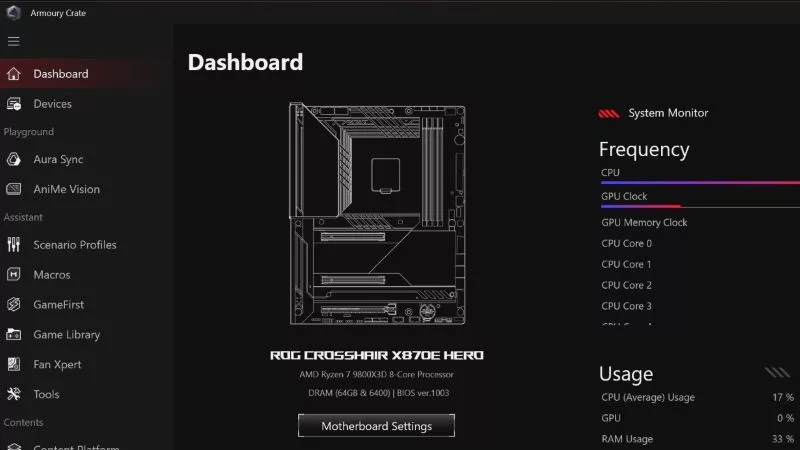
PC 게이밍 경험의 최적화 위한 Armoury Crate 6
Armoury Crate 앱이 그 어느 때보다 더욱 새롭게 개선되었습니다. 여러분의 피드백 덕분에 버전 6은 역대 가장 사용자 친화적이고 최적화되었으며, 사용자의 게이밍 PC 경험을 한층 더 향상시켜줍니다.
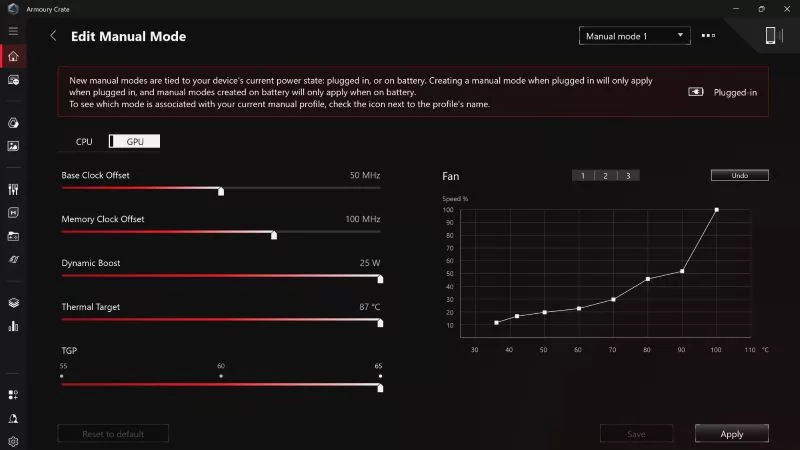
Armoury Crate로 GPU를 오버클럭하는 방법
게이밍 데스크탑이나 게이밍 노트북 등 ROG PC를 사용 중이라면 번들로 제공되는 Armoury Crate 소프트웨어로 대부분의 기능을 제어할 수 있습니다. 노트북의 경우, Armoury Crate를 통해 GPU의 성능을 조정할 수 있으며 그래픽 칩 오버클럭도 가능합니다. 데스크탑의 경우에는 GPU Tweak III가 필요합니다.
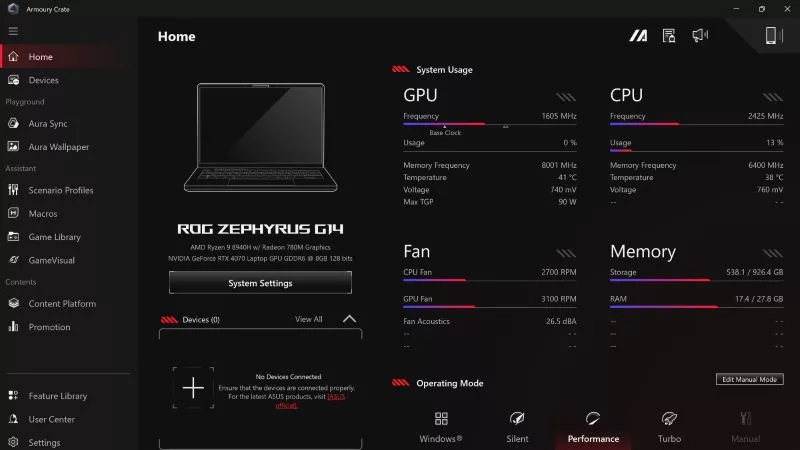
Armoury Crate가 필요한 이유
ROG 데스크탑 PC나 게이밍 노트북을 새로 구매하셨다면, 기본 설치된 Armoury Crate 소프트웨어의 기능이 궁금하실 겁니다. 여기에서는 Armoury Crate의 주요 기능에 대해 알아보겠습니다.